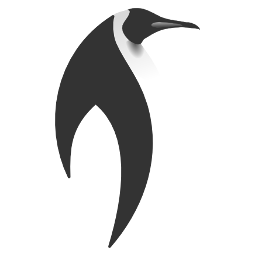 Tempo fa avevo parlato qui di Crunchbang, un sistema operativo derivato da Debian ed ideale per vecchio computer o netbook lenti. Oggi, dopo un bel po’ di mesi che non avviavo il mio netbook perché non mi serviva ho scoperto che lo sviluppatore di questo OS, il suo nickname è Corenominal, ha deciso di ritirarsi per dedicarsi ad altre cose inerenti il proprio lavoro ed i propri interessi lasciando un post sul forum di Crunchbang. Alcuni sviluppatori della comunità hanno comunque deciso di prendere in mano la situazione e non far morire questo sistema operativo, rinominandolo BusenLabs (https://www.bunsenlabs.org/); le sue funzionalità ed interfaccia restano prettamente le stesse per cui gli utenti abituati a Crunchbang non dovrebbero avere alcun problema ad approcciarsi a questo nuovo sistema.
Tempo fa avevo parlato qui di Crunchbang, un sistema operativo derivato da Debian ed ideale per vecchio computer o netbook lenti. Oggi, dopo un bel po’ di mesi che non avviavo il mio netbook perché non mi serviva ho scoperto che lo sviluppatore di questo OS, il suo nickname è Corenominal, ha deciso di ritirarsi per dedicarsi ad altre cose inerenti il proprio lavoro ed i propri interessi lasciando un post sul forum di Crunchbang. Alcuni sviluppatori della comunità hanno comunque deciso di prendere in mano la situazione e non far morire questo sistema operativo, rinominandolo BusenLabs (https://www.bunsenlabs.org/); le sue funzionalità ed interfaccia restano prettamente le stesse per cui gli utenti abituati a Crunchbang non dovrebbero avere alcun problema ad approcciarsi a questo nuovo sistema.
Corenominal comunque, nel suo post di comiato, non sapendo ovviamente che qualcuno avrebbe preso il testimone e portato avanti il progetto aveva consigliato agli utenti di passare alla versione “vanilla” di Debian, ovvero il sistema minimale di Debian oppure i sistemi derivati come Xfce4, MATE, LXDE, etc.
Ora, dato il cambiamento ho deciso che era ora di provare un nuovo sistema operativo per il mio netbook. Ho scartato a priori Linux Mint perché l’avevo già provato ed il mio netbook sembrava non amarlo particolarmente così ho deciso di provare altri sistemi operativi al volo per vedere quale poteva essermi più congeniale e decidere se rimanere con BusenLabs (aka Crunchbang) oppure provare definitivamente un’altra versione di Linux per netbook.
Per sapere, passo per passo, come creare una chiavetta USB da utilizzare come supporto per l’installazione di qualsiasi tipo di Linux date un’occhiata qui dove consiglio l’uso di Rufus come software per la creazione del “Live CD“.
Una volta pronta la chiavetta USB inseriamola nel nostro netbook ed avviamolo normalmente utilizzando un comando come F2, oppure F8 o F12 (dipende dal modello del vostro pc ma comunque viene segnalato in basso nella schermata di accensione), per poter dare l’ordine al nostro piccolo computer di leggere la chiavetta USB come prima cosa. Dopodiché seguiremo passo passo le istruzioni scegliendo la lingua che più preferiamo. E’ sempre consigliabile provare la prima volta la modalità LIVE, ovvero dare un’occhiata a come il sistema operativo si comporta sul nostro pc e come ci troviamo noi ad utilizzarlo e decidere se vogliamo o meno installarlo.
In questo modo ho provato, per esempio, Lubit: un buon sistema operativo per vecchi pc, leggero e gira bene ma, personalmente, non ne amo particolarmente la grafica soprattutto su un netbook dallo schermo piccolo poiché, qui, prediligo una tipologia di interfaccia più scarna.
Guardando, infatti, l’immagine qui sotto riportata e proveniente da un pc dallo schermo grande, immaginiamo di doverne rimpicciolire il tutto su un 10” e capiremo come tutti questi box che ho messo in evidenza con dei rettangoli rossi si avvicinino gli uni agli altri non lasciando molto spazio vuoto sullo schermo. Un pro di questo tipo di interfaccia, però, è che permette anche ai meno esperti di trovare subito le funzioni più importanti come, per esempio, il terminale la cui icona si trova sulla Wbar in basso al centro.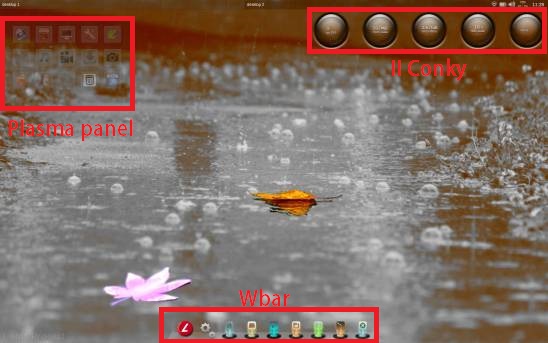
Poi, è stata la volta di EasyPeasy sistema specificamente creato per i netbook e che richiede un basso consumo di batteria su cui ho deciso di fermarmi per un po’. L’interfaccia è un tantino pienotta ma, al contrario di Lubit, è meno pasticciata anche in termini di gusto grafico: tutte le icone e le scritte sono uguali e ben organizzate in termini di spazio cosa che manca totalmente in Lubit. Inoltre, chi è già pratico di Ubuntu ne noterà le grosse similitudini trovandolo molto facile da utilizzare. Per fare una prova l’ho dato in mano anche a mia madre che è davvero poco pratica di computer ed è riuscita subito a raccapezzarcisi anche per le grosse icone che rendono semplice l’orientamento di un utente poco esperto.
Quando ho messo la chiavetta con EasyPeasy ho notato che non c’era nulla che suggeriva, inizialmente, di installare il sistema operativo ma solamente la possibilità di utilizzarlo in versione Live, ovvero in prova. Questo perché, semplicemente, una volta avviato e provato EasyPeasy noteremo che vi è un’icona su cui cliccare per procedere all’installazione proprio sotto il nostro naso come segnalato nell’immagine qui sotto dalla freccia e dal box rossi.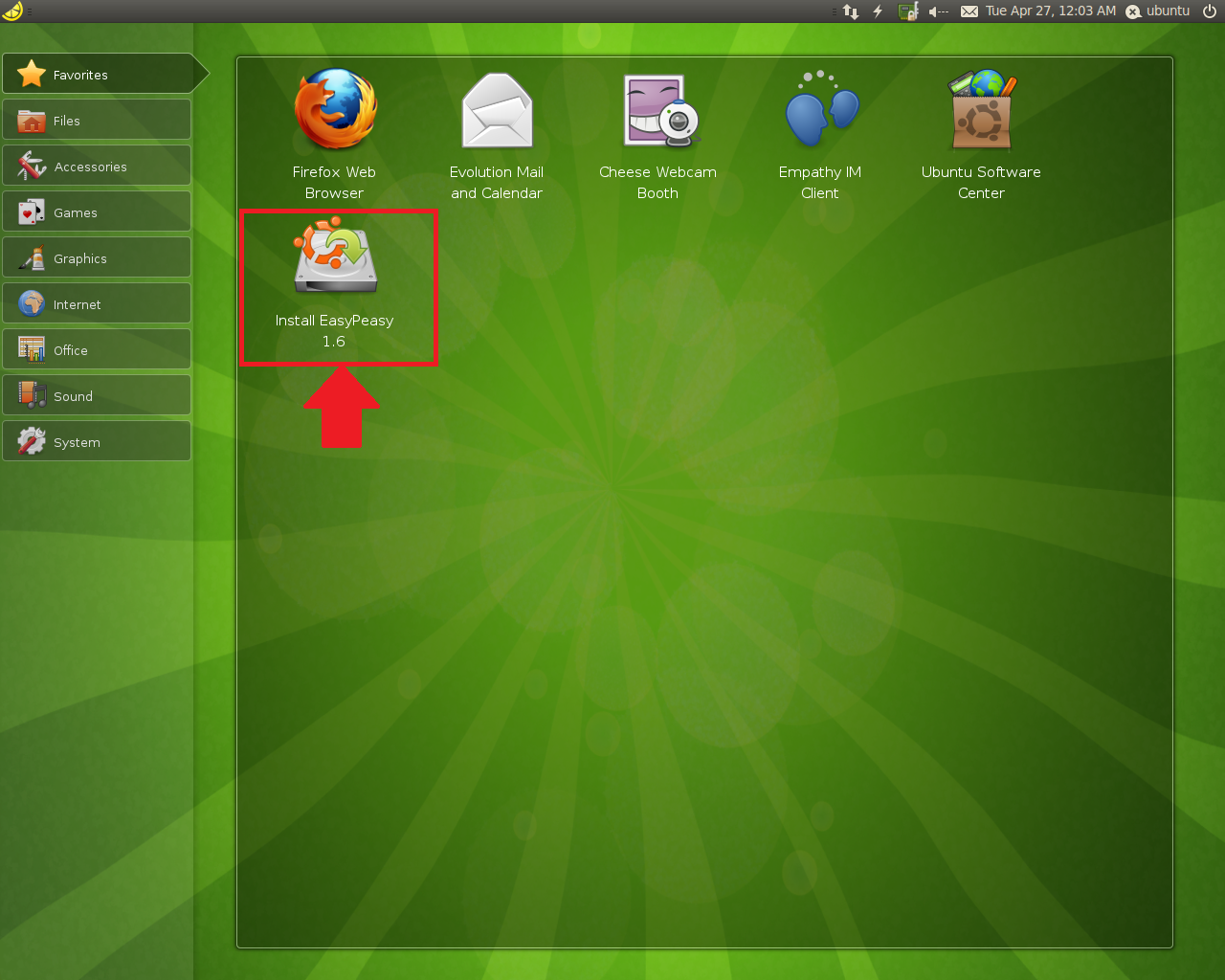
Guardandoci un po’ in giro noteremo anche che vi è già un po’ tutto quello che ci serve a portata di mano: Skype c’è, OpenOffice anche, Firefox non può mancare, un programma per registrare ed ascoltare suoni/musica, BitTorrent ed, eventualmente, la possibilità di scaricare dell’altro utilizzando l’Ubuntu Software Center presente sui Preferiti.
Piccola parentesi relativa a Skype: sia con Crunchbang che con Linux Mint potevano esserci alcuni problemi a configurarlo e, per questo, l’utente si ritrovava obbligato a dover ricorrere al terminale cosa poco simpatica per i non esperti: quindi, su questo darei un punto in più ad EasyPeasy che intelligentemente ha già inserito per default il programma.
Ovviamente ci sono versioni di Linux light per tutti i gusti, oltre a quelle già citate e commentate qui, potete trovarne delle altre come: Puppy Linux che essendo caricato direttamente sulla RAM del computer lo rende estremamente veloce (nel caso aveste problemi di driver molto vecchi niente paura perché c’è la versione che li supporta chiamata WaryPuppy) ed ha una grafica molto simile a quella del vecchio Windows 95 che non amo particolarmente; Vector Linux che però presenta alcuni problemi durante l’installazione e la partizione dello spazio per cui è poco consigliato per utenti non esperti od alle prime armi con Linux; come accade per il buon Debian in versione “vanilla” vi è anche un Ubuntu di questo tipo che non ha bisogno di presentazioni, ovvero Lubuntu; per coloro che amano la versione dell’interfaccia Mac c’è anche Elementary OS (per scaricarlo gratuitamente basterà andare nella sezione “personalizza” accanto a “Scarica elementary OS” e scrivere zero “0”, altrimenti potrete decidere se fare una piccola donazione agli sviluppatori); ed altre ancora… c’è solo l’imbarazzo della scelta!
E voi ne avete provata una di queste o avete mai utilizzato qualche versione light per il vostro vecchio pc o netbook?
Lascia un commento